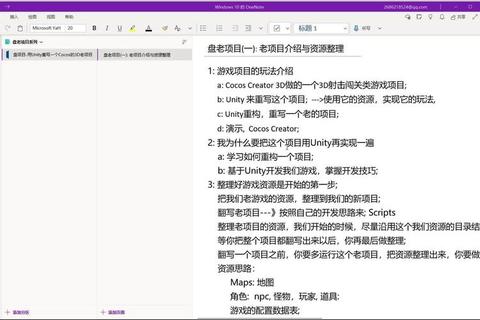Unity3D是一款广泛使用的跨平台游戏引擎,支持Windows、Mac、Linux等多个操作系统。以下是关于Unity3D下载软件的详细介绍,包括使用步骤、下载方法以及用户反馈。
一、使用步骤
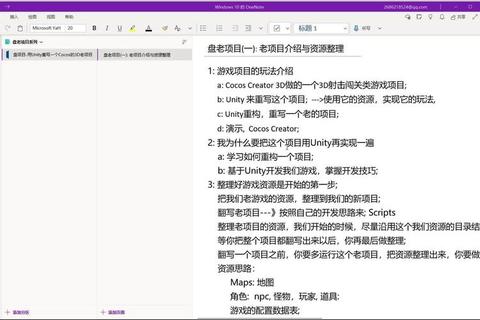
1. 下载Unity Hub
Unity Hub是使用Unity必装的软件,可帮助管理Unity软件的版本和Unity项目。进入官网下载页面(/cn/download)下载Unity Hub安装包。
2. 安装Unity Hub
打开下载好的Unity Hub安装包,点击“我同意”,然后点击“浏览”选择安装路径(建议安装到除C盘以外的盘),再点击“安装”,等待安装过程结束(若已勾选“运行Unity Hub”,点击“完成”后会自动运行Unity Hub)。
3. 登录Unity Hub
运行Unity Hub后,点击头像框,如果已有Unity账号,则点击“登录”;如果没有Unity账号,则点击“创建账号”。
4. Unity安装
点击左侧“安装”,再点击右上角“安装编辑器”,然后点击“安装”。Unity Hub会默认勾选安装推荐的代码编译器(如Visual Studio Community 2019,若已安装编译器,可取消勾选,安装好后在Unity中重新设置默认编译器即可),点击“继续”。若弹出提示框,勾选后点击“安装”开始安装,下载并安装过程可能需要几分钟到几十分钟,请耐心等待。
5. Unity管理许可证
点击右上角“管理许可证”,然后点击“添加许可证”,接着点击“获取免费的个人版许可证”,最后点击“同意并取得个人版授权”。
二、下载方法
1. 通过Unity Hub下载
按照上述使用步骤中的前几步,先下载并安装Unity Hub,然后在Unity Hub中进行Unity编辑器的下载安装。
2. 从命令行安装(适用于组织中自动部署等情况)
要下载组件,请使用Unity安装程序将Unity组件下载到计算机上的文件夹中。可从Unity下载存档(Unity download archive)下载发行版的安装程序。下载并运行安装程序后,在Choose Components中选择要自动部署的所有组件,在Choose Download and Install locations中,单击Download to单选按钮,输入用于存储组件安装程序的位置,完成安装。导航到指定的下载位置,在该文件夹中,会找到所选组件的安装程序文件以及一个可以运行以安装组件的脚本文件(在Windows上为install.bat,在Linux或OS X上为install.sh)。如果要使用下载的组件在另一台计算机上安装Unity,请将文件夹的内容复制到目标计算机并执行安装脚本。
3. 在没有Hub的情况下安装(旧版本相关信息)
从Unity下载页面下载并安装Unity Editor。本页面针对最新完整发行版以及最新测试版的Unity提供了Unity安装程序下载链接。如果需要Unity Plus或Pro许可证,首先...。
三、用户使用反馈
1. 下载过程中的注意事项
在下载编辑器时,尽量避免电脑重启或关闭Unity Hub,以确保下载过程不会中断。如果需要重启电脑或关闭Unity Hub,可以尝试在下载前将电脑设置为不会自动重启,或者在关闭前暂停下载。
2. 免费版本的使用
对于任何希望开始将其想法变为现实的创作者,Unity Personal提供了对世界上使用最广泛的游戏引擎的免费访问。但如果收入或筹集的资金在过去12个月中超过20万美元,则需要选择订阅计划。
3. 错误日志上报与排查(针对微信小游戏环境,可作参考)
当游戏发布到现网时,开发者需要收集玩家遇到的错误、异常等问题并进行排查原因。开发者可通过三种途径收集到游戏异常数据:用户反馈日志(数据入口:MP平台 - 用户反馈,需要玩家提交反馈,开发者也可通过使用wx.createFeedbackButton主动创建反馈入口)、小游戏实时日志(数据入口:MP平台 - 开发管理 - 实时日志,不需要用户反馈行为,但需要开发者上报游戏关键节点信息与异常日志)、JS Error错误日志(数据入口:MP平台 - 开发管理 - 错误日志)。